В данной статье описываются следующие материалы:
- создание узла автоматического обмена данными 1С:УНФ и UMI.CMS;
- настройки номенклатуры на сайте после выгрузки из 1С;
- как удалить с сайта всё, что было выгружено из 1С;
- описание настроек узла обмена данными в 1С;
- как ипортировать данные из 1С в UMI.CMS вручную с помощью файлов import.xml и offers.xml.
Создание узла обмена данными с сайтом в 1С: Управление нашей фирмой 1.6
Для интеграции в UMI.CMS понадобится модуль “Обмен данными”. Ссылка в 1С для автоматического обмена данными “http://ваш_сайт/admin/exchange/auto/”
Для включения обмена данными с сайтом перейдите в раздел CRM и в блоке “Сайт Компании” откройте подраздел “Обмен с сайтом”.
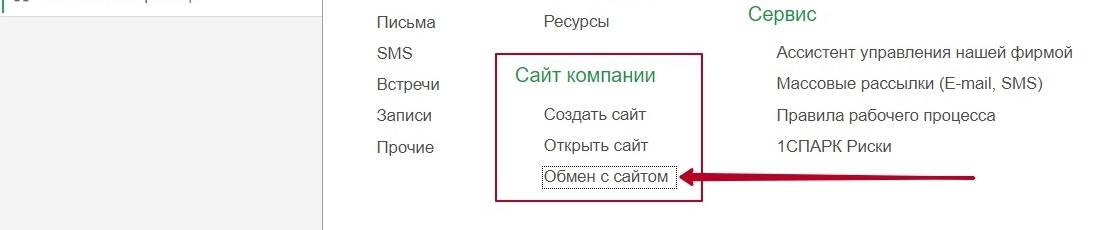
В узле обмена данными с сайтом нажмите кнопку “Создать” и откроется помощник настройки обмена данными.
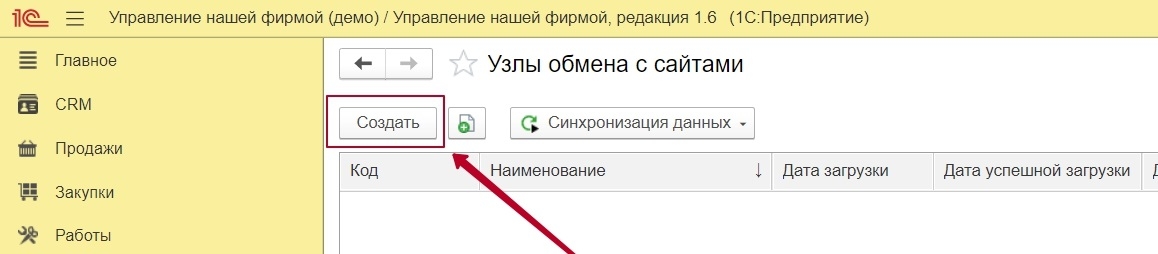
1. На первом шаге помощника укажите какими данными 1С будет обмениваться с сайтом (кнопки “Далее” и “Сохранить” в мастере настройки интеграции в нижнем правом углу).
2. На втором этапе подключения 1С к сайту необходимо указать адрес http://ваш_сайт/admin/exchange/auto/ (важно убедиться, что после слова “auto” стоит “/”). Логин и пароль должен быть от аккаунта администратора сайта, имеющего полные права на управление модулем UMI “Обмен данными”.
3. На следующем шаге выберите какие товары выгружать из 1С и какую цену демонстрировать посетителям сайта. Также можно воспользоваться сортировкой и указать, к примеру, чтобы 1С отдавала только товары с остатком 1 или более.
4. На последнем шаге вам будет предложено настроить периодичность синхронизации сайта и 1С. Рекомендуем отложить этот этап на будущее, т.к. при неудачной выгрузке и удалении всех загруженных из 1С материалов с сайта, они всё равно будут подгружаться, что будет вам мешать.
После создания узла обмена данными необходимо инициировать первый обмен. В зависимости от объема вашей номенклатуры обмен может занять от нескольких секунд до десятков минут.
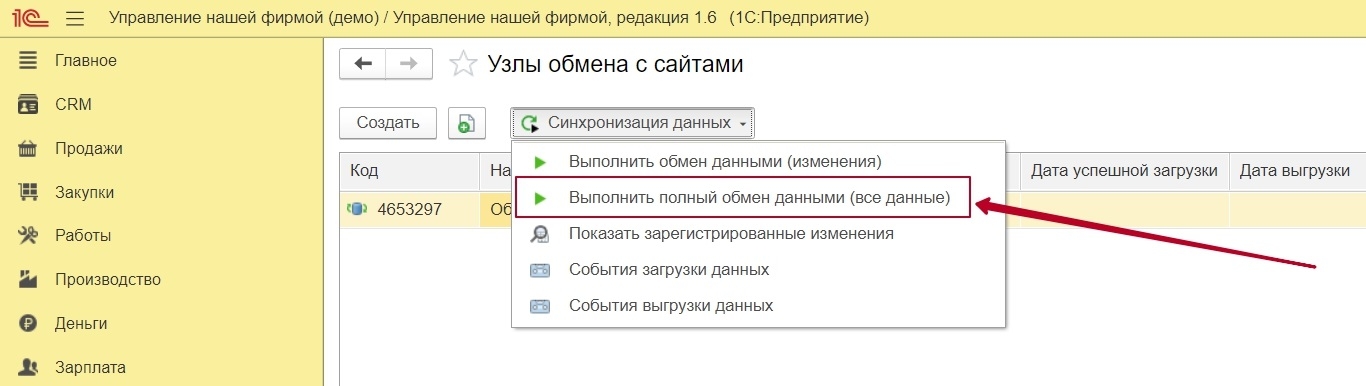
Настройка номенклатуры на сайте после выгрузки из 1С
После импорта нужно зайти в панель администрирования сайтом в модуль “Структура” или “Каталог” (он предпочтительнее). Новые разделы будут неактивны, т.е. никому недоступны и их нужно активировать.
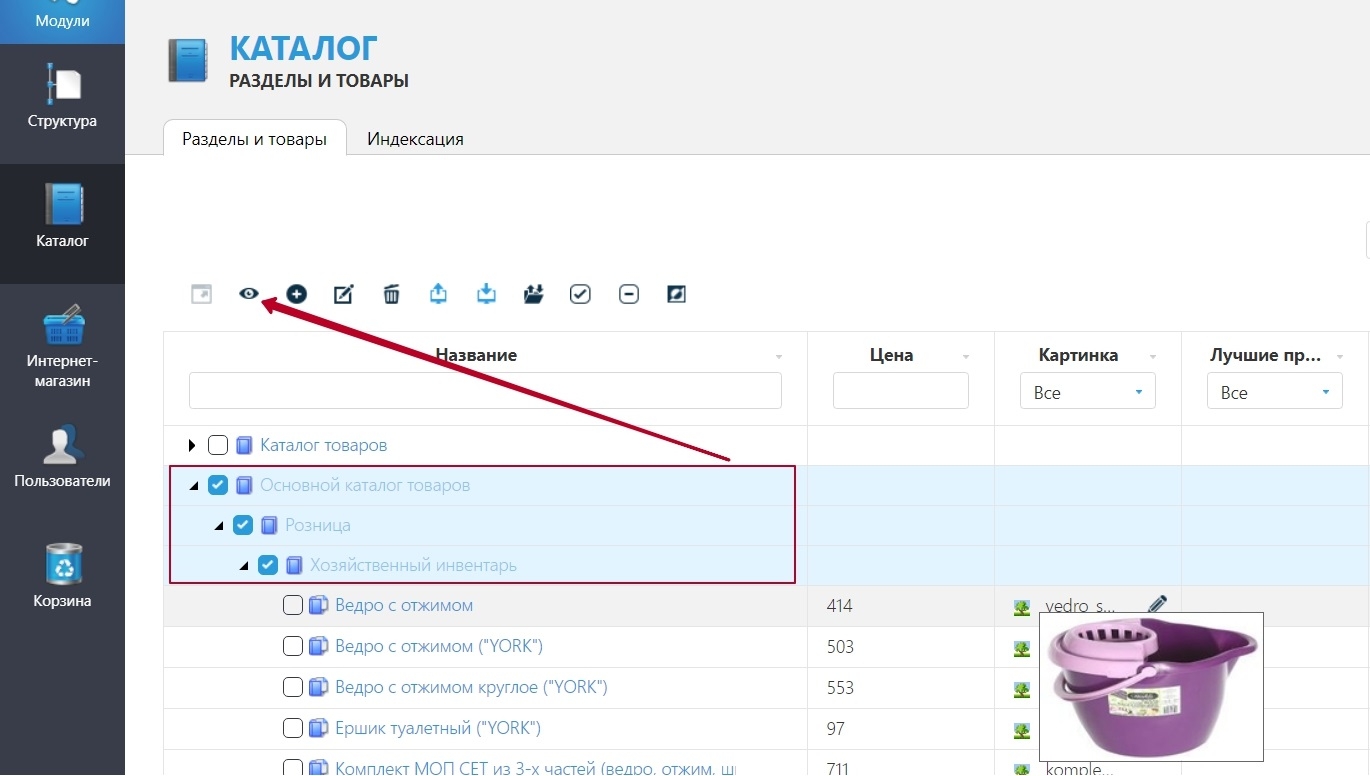
Скорее всего из-зи логики поведения большинства шаблонов дизайна UMI выгруженный из 1С каталог не будет доступен в меню на сайте , поэтому для проверки корректности выгрузки нужно перейти к просмотру из админпанели.
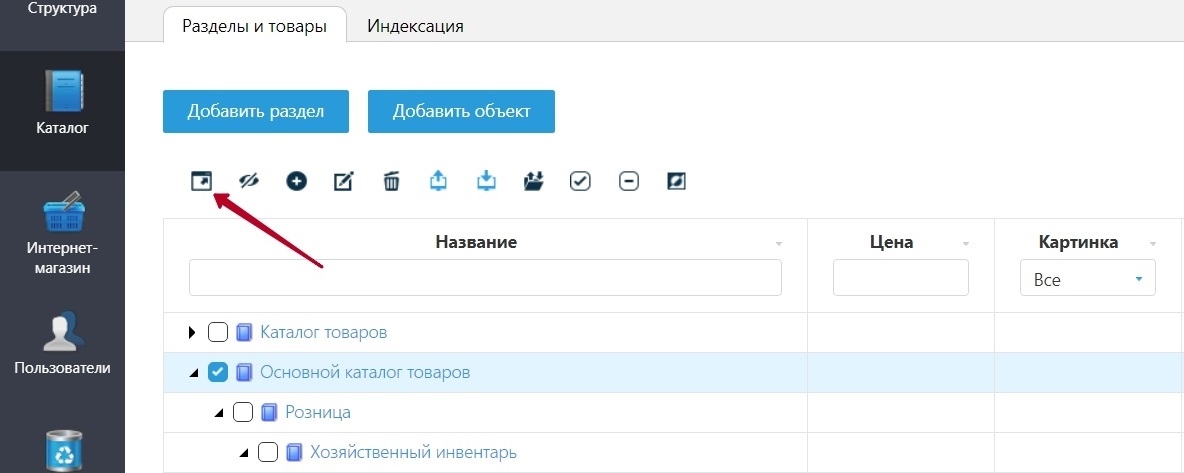
Все выгруженные товары из 1С унаследуют от демонстрационных товаров UMI некоторые характеристики. Например, на скриншоте ниже пустые поля “бренд” и “Страна-производитель”.
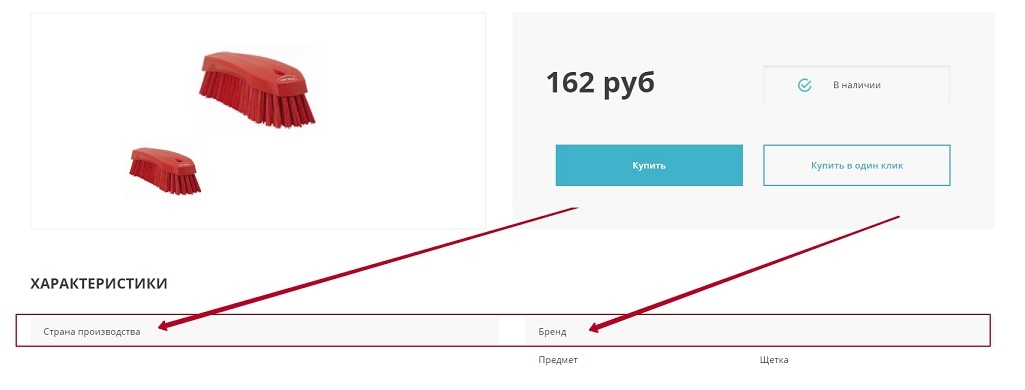
Чтобы они не мешали, нужно зайти в панель администрирования UMI в модуль “Шаблоны данных”, там найти раздел “Раздел сайта”, и в его вложениях найти “Объект каталога” и перейти к его редактированию.
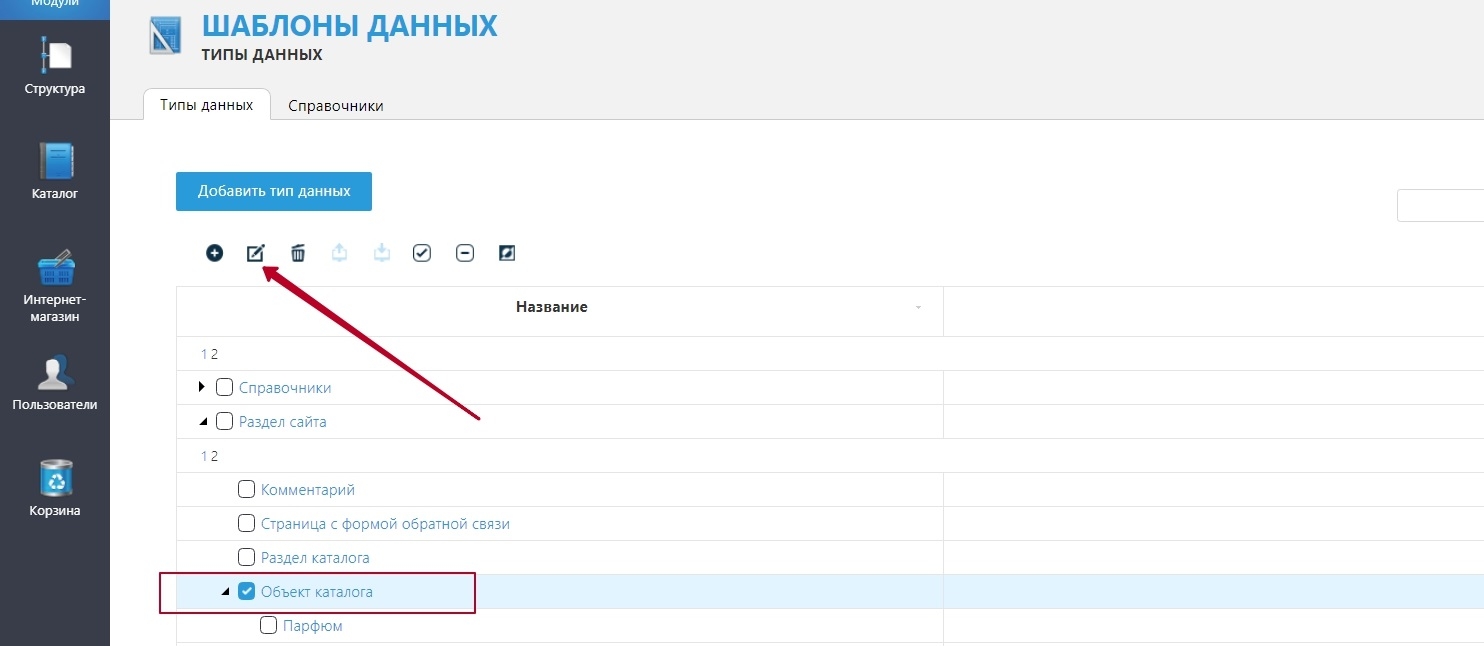
В открывшемся окне очистите значения из блока “Характеристики” не удаляя сам блок.
Внимание: Удаление этих значений удалит их у всех товаров, созданных по типу “Объект каталога” навсегда без возможности восстановления

Если лишние поля характеристик нужно чистить в уже выгруженных товарах из 1С, то ищем их в модуле “Шаблоны данных” -> “Раздел сайта” -> “Объект каталога” -> “Нужное значение”.

Характеристики товаров и описание следует добавлять в 1С, а не на сайте. После ближайшего обмена данными с сайтом (в том числе при обмене “по изменениям”), новая характеристика окажется на сайте
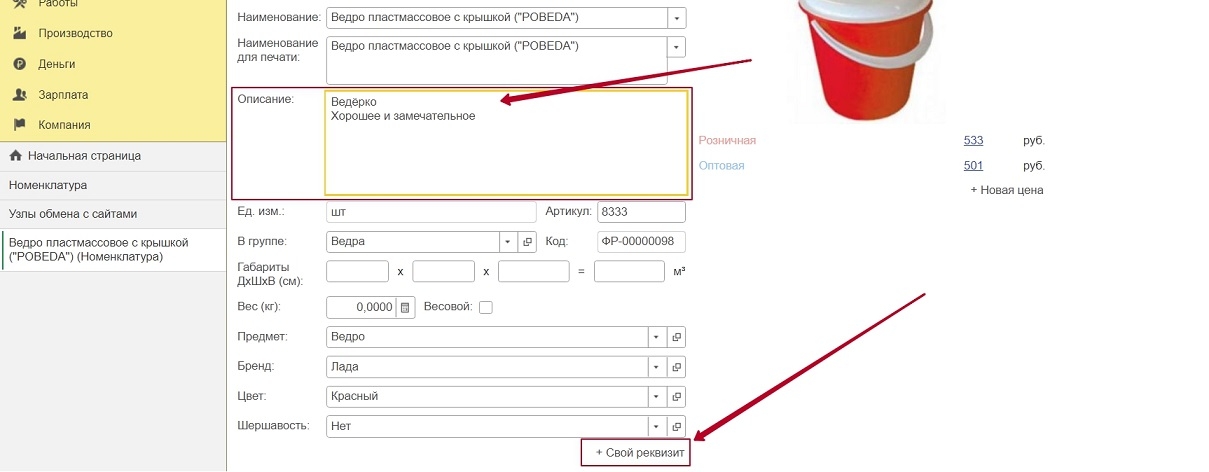
Как удалить с сайта всё, что было загружено из 1С
1. Удалить файлы. Это можно сделать через FTP или через встроенный файловый менеджер. Все изображения находятся в папке “images/cms/data/import_files”.
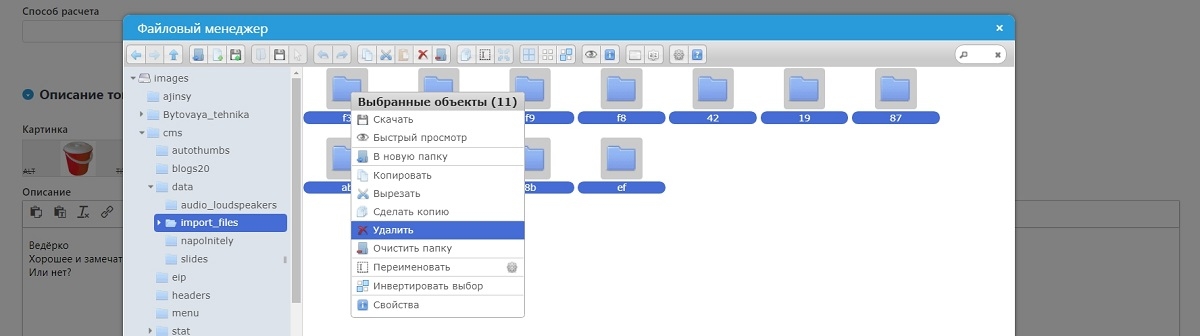
2. Удалить импортированные типы объектов каталога в модуле “Шаблоны данных”
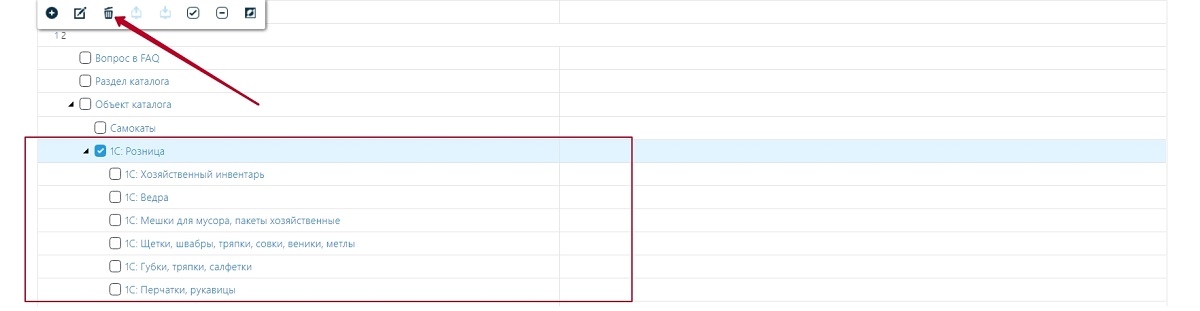
3. Удалить созданные разделы в модуле “Каталог” или "Структура".
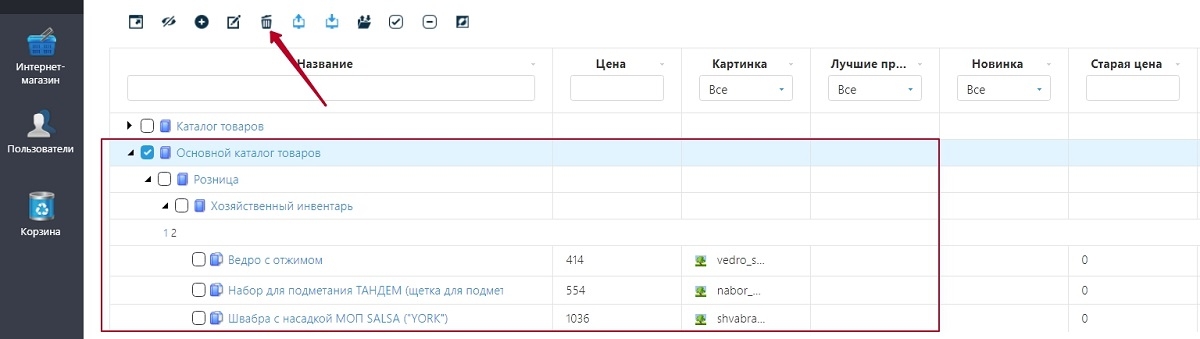
4. Окончательно всё удалить в модуле “Корзина”.
Настройки узла обмена данными с сайтом
Многие важные настройки интеграции не осуществляются на этапе первой настройки сопряжения. Вы в любой момент можете открыть узел обмена данными с сайтом в 1С, найти ваш обмен и отредактировать его.

Если у вас очень большой каталог товаров, то рекомендуется разбивать выгрузку на порции

В процессе первой настройки интеграции 1С отдаёт номенклатуру по группам, но в настройках можно поменять на “Категории”. В таком случае номенклатура выгрузится без учета иерархии.
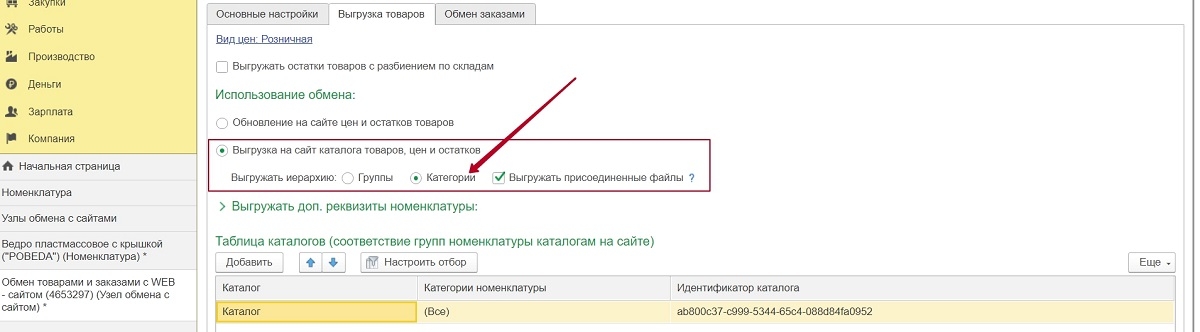
Пример Категорий в 1С
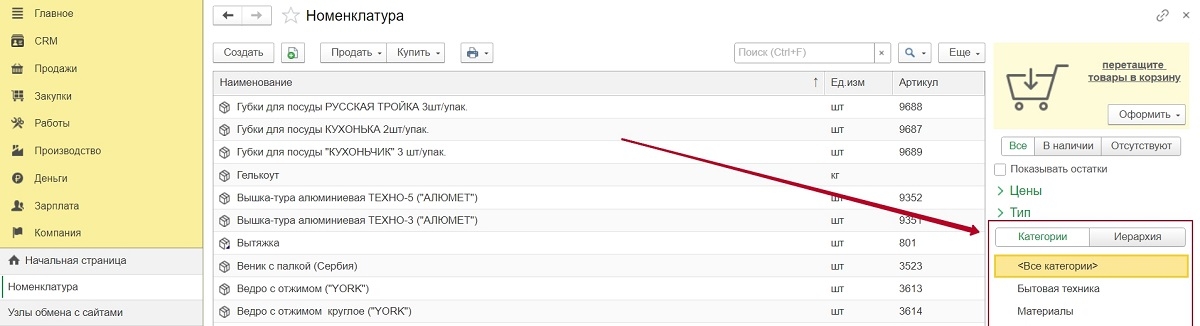
Ручной импорт данных из 1С УНФ в UMI.CMS
Самая частая проблема при выгрузке – теряется какая-то часть данных, например не выгружаются цены или характеристики товаров. Для начала нужно проверить наличие данных характеристик в самих товарах в 1С и если там всё в порядке, то смотреть в файле выгрузки. Для этого нужно открыть узел обмена с сайтом и в разделе “Файлы обмена” выбрать раздел “Текст файлов полного обмена (все данные)”.

Слева в 1С под основным меню будет 2 файла:
import.xml – в нём представлены разделы и номенклатура (названия товаров, характеристики и описание).
offers.xml – здесь содержатся складские остатки и цены
Если в файлах потерянные данные есть, то попробуйте сохранить файлы к себе на компьютер, а затем загрузить их на сайт вручную.
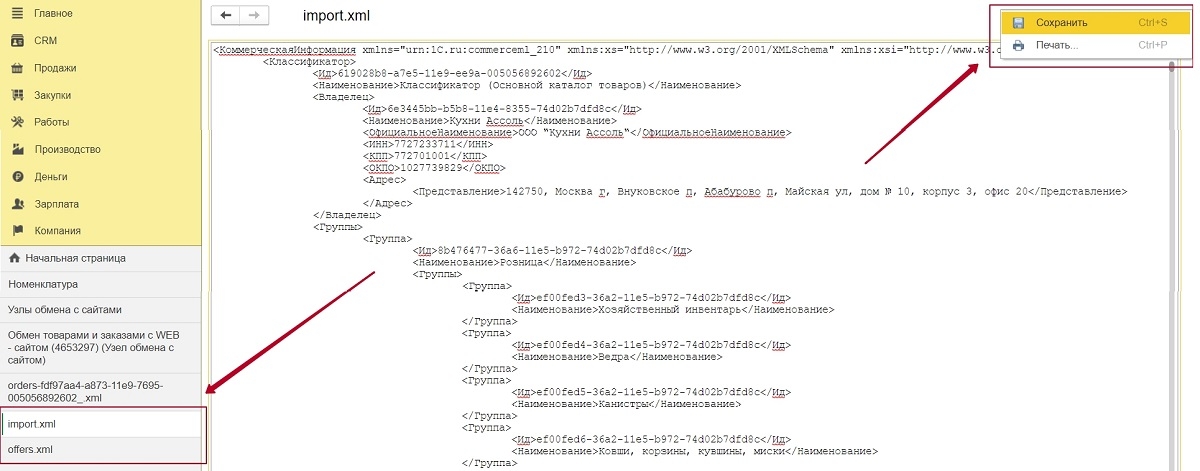
Далее, зайдите в панель администрирования UMI.CMS в модуль “Обмен данными” и создайте новый импорт.
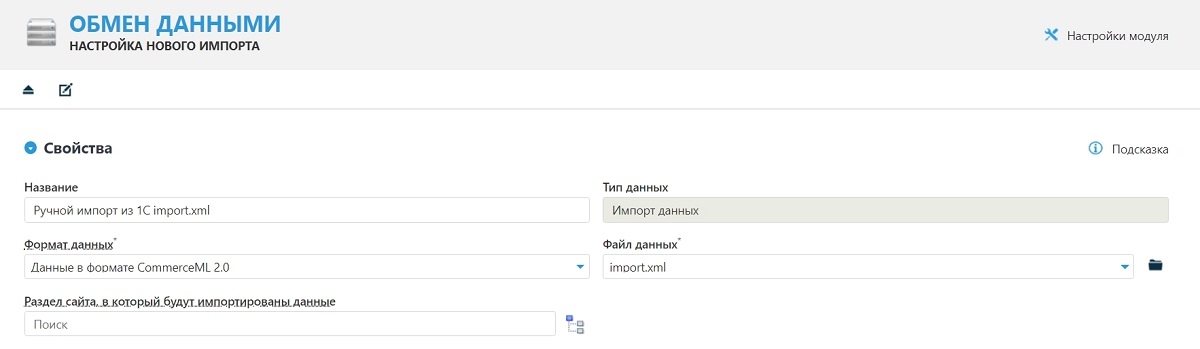
После создания импорта, его нужно выполнить. Сначала нужно импортировать файл “Import.xml” (не import.xml.txt, а именно .xml), а затем “offers.xml”.
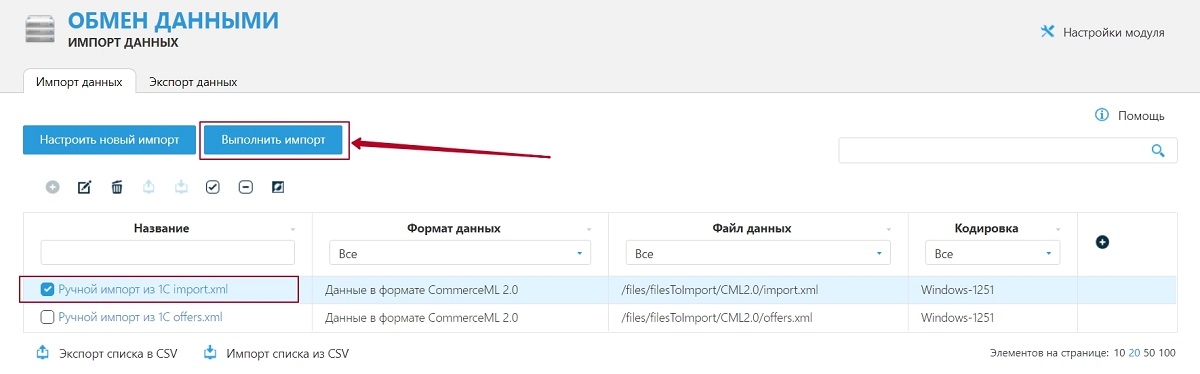
Загруженные данные смотрите в модуле “Каталог”, т.к. по умолчанию они не активны, т.е. скрыты от всех.
Если данных на сайте не окажется, то обратитесь в Службу Заботы о клиентах.


